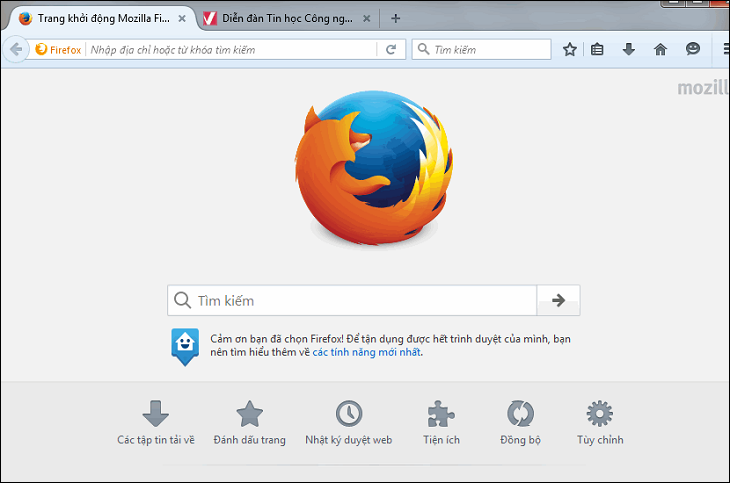Bạn đang xem bài viết 31 lỗi thường gặp trên tivi LG và cách khắc phục chi tiết | Cập nhật năm 2021 tại thtrangdai.edu.vn bạn có thể truy cập nhanh thông tin cần thiết tại phần mục lục bài viết phía dưới.
Trong quá trình sử dụng tivi LG, có thể bạn sẽ gặp phải một số lỗi hình ảnh, âm thanh, kết nối,… khiến bạn bực bội, bối rối. Hãy cùng thtrangdai.edu.vn tìm hiểu về 31 lỗi thường gặp trên tivi LG và cách khắc phục – Cập nhật năm 2021 ngay nhé!
Xem ngay các thiết bị mạng đang giảm giá SỐC
Website không hiển thị đầy đủ hết
Khi bạn mở trình duyệt web, nó có thể không thể phát các tập tin phương tiện truyền thông trong các định dạng khác: JPEG/PNG/GIF. Lúc này, bạn cần phải lựa chọn tập tin mới, đúng với các đuôi mà tivi cho phép truy cập.
Trình duyệt web tự động tắt bất ngờ
Các trình duyệt Internet có thể bị buộc phải đóng cửa nếu kích thước bộ nhớ có sẵn là không đủ để chứa các thông tin hình ảnh cho một trang web. Bạn có thể lựa chọn các trình duyệt khác, hoặc xóa các ứng dụng không sử dụng trên tivi để giải phóng dung lượng nhé!

Màn hình tối/không ảnh và không có tín hiệu
Nếu tivi không có tín hiệu màn hình tối có nghĩa là lỗi thiết bị đầu vào.
Khi đó, bạn hãy:
- Kiểm tra Nguồn: Đảm bảo nguồn đã được bật cho tivi, nhấn vào phím menu để đảm bảo nguồn đã được bật.

- Kiểm tra đầu vào khác như DVD, Bluray, máy chơi game đã kết nối với tivi hay chưa.
- Sử dụng cáp HDMI: Nếu HDMI được sử dụng tính năng Simplink được bật nó có thể là nguyên nhân tivi hiển thị “No signal”. Lúc này, bạn hãy tắt chế độ Simplink bằng điều khiển từ xa theo các bước sau nhé:
Bước 1: Nhấn nút Home để di chuyển đến mục Cài đặt (Settings).

Bước 2: Trong mục Cài đặt nhanh (Quick Settings), nhấn mở kênh (Channels).

Bước 3: Tại mục Điều chỉnh kênh (Channel Tuning) > Chọn Điều chỉnh bằng tay (Manual Tuning).

Tại mục Điều chỉnh bằng tay, chọn kênh mà bạn đang xem.

Khi tín hiệu dưới 50% thì hình ảnh trên màn hình có thể mất hoặc thông báo mất tín hiệu (No Signal).

Trong trường hợp này, hãy chắc chắn rằng, tất cả cáp nhà bạn đều được kết nối với tivi ổn định nhé.

Tivi không bắt được Wi-Fi
Nguyên nhân:
- Tốc độ Wi-Fi không ổn định, chập chờn, chậm, kém.
- Modem Wi-Fi chập chờn.
- Có quá nhiều các thiết bị thu Wi-Fi khác cùng sử dụng.
- Nhà mạng chặn kết nối tivi.

Cách khắc phục:
- Tải phần mềm Speedtest về điện thoại để kiểm tra tốc độ Wi-Fi, tốc độ download tối thiểu để tivi sử dụng tốt là 4Mbps.
- Tắt modem Wi-Fi, khoảng 30s bật lại.
- Tạm thời tắt bớt các thiết bị thu Wi-Fi khác như điện thoại, laptop, máy tính bảng,…
- Cài đặt mạng thủ công cho tivi.
- Dùng điện thoại, bật 3G rồi phát Wi-Fi để tivi thu qua mạng đó xem có được không.
- Sử dụng USB thu Wi-Fi cho tivi.
- Reset tivi (khôi phục cài đặt ban đầu của nhà sản xuất) rồi kết nối lại mạng.

USB Wifi 300Mbps Totolink N300UM hỗ trợ người dùng kết nối không dây hiệu quả, chất lượng
Hình nhiễu, màu sắc không đẹp
Nguyên nhân:
- Do tín hiệu cáp có vấn đề.
- Dây cáp cắm lỏng.
- Chia một đường cáp ra nhiều tivi.
- Hỏng bộ chia.
- Hỏng cổng ăng-ten.

Cách khắc phục:
- Kiểm tra lại tín hiệu cáp, gắn sang tivi khác xem có bị vậy không.
- Rút cáp ra, vệ sinh chân cáp và cắm lại thật chặt vào cổng ăng-ten tivi.
- Không nên chia 1 đường cáp ra quá nhiều tivi làm giảm chất lượng tín hiệu.
- Thử kiểm tra bộ chia có hỏng không.
- Vào mục kiểm tra hình ảnh của tivi xem hình mẫu có bị như vậy không bằng cách:
Bước 1: Nhấn chọn nút Home trên remote > Chọn mục Cài đặt.

Bước 2: Chọn mục Cài đặt nâng cao.

Bước 3: Vào mục Hình ảnh, rồi chọn Kiểm tra hình ảnh. Nếu hình ảnh 3D không đẹp thì chọn mục Kiểm tra hình ảnh 3D.

Youtube không thể tải được
Đây là lỗi không thể kết nối an toàn (SSL). Nguyên nhân có thể do cài đặt thời gian trên tivi khác thời gian thực. Vì vậy, bạn phải cài đặt lại thời gian khớp với thời gian thực.

Website không mở được hoặc không nhìn thấy
Cách khắc phục:
- Website có thể bị lỗi hoặc sai URL. Vì vậy, bạn hãy đảm bảo đường dẫn chính xác
- Các trang web sử dụng các tính năng không được hỗ trợ trên tivi LG (Ví dụ: Flash Player), vì thế mà nó không thể xem được.
- Khi các trang web yêu cầu cài đặt của chương trình, chúng không thể được hiển thị hoặc sử dụng.
Lưu ý: Trình duyệt web truyền hình có thể khác so với máy tính.

Gắn tai nghe, nhưng loa tivi vẫn phát
Cách khắc phục:
Một thiết kế mới của tivi WebOS 2.0 năm 2015, cho phép phát tiếng cả loa trong tivi và tai nghe khi cài đặt trong mục âm thanh.

Muốn chỉ nghe loa tai nghe, chỉ cần tắt bỏ cài đặt đó là được. Bạn có thể thực hiện thao các bước sau đây nhé:
Bước 1: Nhấn chọn nút Home trên remote, sau đó chọn Cài đặt.

Bước 2: Chọn Tất cả cài đặt.

Sau đó chọn mục Âm thanh.

Bước 3: Chọn mục Đầu ra âm thanh sau đó bỏ dấu chọn ở Loa trong của tivi + Tai nghe trong mục Âm thanh ra cùng lúc với loa trong của tivi.

Hình ảnh và âm thanh không hoạt động
Để khắc phục tình trạng này, bạn hãy kiểm tra theo các cách sau nhé:
- Nếu tivi không có thể được bật lên, kiểm tra xem dây nguồn ở mặt sau của sản phẩm đã được cắm hay chưa: Kiểm tra cáp nguồn AC vào mặt sau của tivi, và cũng có dây điện cắm vào một ổ cắm.
- Khi có nhiều ổ cắm cùng sử dụng, kiểm tra xem các sản phẩm khác kết nối với ổ cắm không tốt.

Tivi màn hình bị giãn rộng mất hết logo hoặc bị co vào
Cách khắc phục:
Tivi bị giãn rộng màn hình, mất logo hoặc bị co vào, lệch hình là do đặt tỷ lệ màn hình là thu phóng. Có thể bạn đã vô tình thu nhỏ màn hình hay phóng giãn rộng màn hình ra, hoặc cài đặt chế độ 4:3. Đây là chế độ mặc định, giúp người dùng thu nhỏ thiết bị.
Tuy nhiên, thông thường, tỉ lệ màn hình 16:9 vẫn được sử dụng nhiều nhất. Vì thế, bạn chỉ cần đặt lại chế độ 16:9 theo hướng dẫn sau là được:.
Bước 1: Nhấn nút Home trên remote > Chọn Cài đặt (biểu tượng có hình răng cưa).

Bước 2: Trong cài đặt, chọn Cài đặt nâng cao > Chọn hình ảnh > Chọn Tỉ lệ khung hình.
Bước 3: Trong mục này bạn chọn tỉ lệ 16:9, sau đó nhấn OK. Màn hình sẽ hiển thị lại bình thường.

Điện thoại không bắt được sóng Wi-Fi tivi phát ra
Nguyên nhân:
Một số model tivi Smart tivi của LG có tính năng Soft AP, có khả năng trở thành điểm phát Wi-Fi cho các thiết bị khác thu. Nếu điện thoại của bạn không thu được sóng Wi-Fi của tivi phát ra, có thể là do:
- Có quá nhiều thiết bị cùng thu sóng Wi-Fi, ở đây chỉ cho phép tối đa 4 thiết bị ngoài thu Wi-Fi.
- Mạng quá kém, chất lượng và tốc độ mạng không ổn định
- Khoảng cách thiết bị thu Wi-Fi quá xa tivi.
- Tivi của bạn cũng đang bắt Wi-Fi.
- Điện thoại của bạn có vấn đề về kết nối mạng.

Cách khắc phục:
- Tối đa chỉ có 4 thiết bị thu Wi-Fi, vì thế bạn tắt bớt các thiết bị thu Wi-Fi khác.
- Kiểm tra lại đường truyền mạng, gói tốc độ bạn đang dùng, có thể đổi gói tốc độ cao hơn.
- Nên đứng gần tivi để thu sóng tốt hơn.
- Yêu cầu tivi phải kết nối mạng LAN thì mới có thể sử dụng được tính năng phát Wi-Fi.
- Kiểm tra lại điện thoại của bạn bằng cách kết nối với một mạng Wi-Fi khác xem sao.
Tivi LG không bắt, dò được kênh
Nguyên nhân: Kênh trên tivi của bạn đã bị đổi tần số, những kênh đó không nằm trong gói thuê bao của bạn.

Cách khắc phục:
- Thay đổi đầu thu hoặc nâng cấp gói truyền hình của bạn.
- Trong trường hợp tivi nhà bạn sử dụng ăng-ten không bắt được kênh thì nên chuyển sang sử dụng đầu kỹ thuật số DVB – T2 hay có thể là truyền hình cáp. Vì các kênh sử dụng truyền hình mặt đất Analog không còn hoạt động vì vậy mà người xem không thể xem được.
Màn hình tivi LG bị giật và cách khắc phục
Màn hình tivi bị giật có biểu hiện như lúc màn hình bị đen lúc màn hình bị sáng như kiểu bạn đang tắt mở liên tục dù bạn không bấm nút. Đó là biểu hiện của tivi bị giật nháy màn hình.
Cách khắc phục:
- Do đầu nối thiết bị kết nối vào tivi của bạn như DVD, đầu thu truyền hình kỹ thuật số,… gặp lỗi trong quá trình kết nối như bị lỏng, đứt, gãy, rỉ sét ở các đầu nối. Với lỗi này bạn chỉ cần cắm chặt lại các đầu nối hoặc thay dây khác.
- Do nguồn điện nhà bạn đang không ổn định. Nếu nguồn điện nhà bạn bị chập chờn thì đó cũng là biểu hiện màn hình tivi bị giật. Bạn hãy kiểm tra lại dây kết nối nguồn điện với tivi có lỏng hay rớt ra hay không và cắm lại cho chắc chắn.
- Trong trường hợp bạn sử dụng ổ cắm chung nhiều thiết bị thì rất dễ xảy ra màn hình bị giật, hãy rút bớt thiết bị ra hoặc bạn có thể sử dụng ổn áp để cân bằng điện cho tivi.

Cách sửa lỗi Tivi LG bị mất tiếng
Nguyên nhân: Đây là lỗi thường gặp có 3 nguyên nhân chính gây ra tivi bị mất tiếng bao gồm: Do nhầm lẫn của người sử dụng, do những tác nhân bên ngoài, do hư hỏng bên trong tivi.

Cách khắc phục:
- Đối với trường hợp nhầm lẫn của người dùng, có thể người dùng vô tính nhấn lộn vào nút mute trên điều khiển mà họ không hay biết, bạn chỉ cần nhấn lại vào nút mute trên điều khiển hoặc bấm nút tăng/giảm âm lượng.
- Trường hợp kết nối nhầm lẫn các dây: Bạn có thể cắm nhầm các dây AV, HDMI vào hộp đầu thu với tivi cho nên âm thanh bạn nghe được rất nhỏ, thậm chí là không nghe gì cả. Bạn không cần lo chỉ cần cắm lại lần lượt đúng vị trí của các dây là được.
- Do video, âm thanh có chất lượng âm thanh không tốt nên bạn không nghe rõ và rè, bạn có thể mở một video mới xem để kiểm tra chất lượng video khác có tốt hơn không.
Tivi LG bị sọc màn hình
Đôi lúc bạn đang sử dụng tivi thấy những vết sọc ngang, sọc dọc, sọc một phần màn hình hay toàn bộ màn hình, bạn nên xác định những nguyên nhân bị sọc màn hình tivi trước.

Cách khắc phục:
- Thử dò lại các kênh và kiểm tra các kênh để xem tình trang tivi của bạn. Nếu chỉ vài sọc nhỏ thì bạn có thể yên tâm, nếu các kênh của bạn đều bị thì có thể do đường truyền hoặc lỗi tivi của bạn.
- Điều chỉnh và kiểm tra lại ăng-ten và chảo xem hình ảnh có rõ nét hơn không.
- Kiểm tra lại các dây kết nối, dây cáp tivi và đảm bảo không có lỗi như rơi, tuột, lỏng, đứt gãy hay hỏng,…
- Trường hợp tivi của bạn vẫn còn bị là do bộ phận bên trong của tivi có vấn đề, bạn nên đến các trung tâm bảo hành, sửa chữa để được sửa nhé!
Tivi LG bị trắng màn hình
Nguyên nhân:
- Tivi LG xuất hiện màn hình trắng xóa không thấy bất cứ giao diện nào hết cho tivi. Nguyên nhân chính có thể là do một phần mạch điện đèn của tivi bị hỏng.
- Cáp mainboard và board điều khiển các đầu kết nối bị lỏng dẫn đến không thể kết nối tín hiệu IC điều khiển nên màn hình tivi bị trắng.
- Mainboard của tivi bị lỗi nên bạn không thể gửi tín hiệu cho tivi được.
- Các bộ phận IC ổn áp, IC scalar, vi điều khiển, EEPROM bị hỏng và những tụ dán chung bị chạm nên gây ra màn hình trắng.
- Trong bo điều khiển cầu chì bị đứt nên không thể kết nối và truyền điện tới IC được.

Cách khắc phục:
- Đối với nguyên nhân là bị lỏng dây dẫn thì bạn chỉ cần chỉnh và cắm chặt dây hơn là tivi có thể trở lại như bình thường.
- Trong các trường hợp khác ở trên đều là những lỗi liên quan đến kỹ thuật, bạn không thể tự ở nhà kiểm tra và chỉnh sửa thiết bị. Vì vậy, bạn nên mang tivi ra các cửa hàng sửa chữa và bảo hành nhé!
Vì sao Tivi LG bị xanh màn hình
Nguyên nhân: Màn hình tivi bị tối và ánh sáng xanh sáng hơn hẳn so với các ánh sáng khác, ánh sáng xanh toàn màn hình tivi thì có lẽ tivi của bạn đã bị hư, hoặc đèn LED của tivi đã bị cháy.

Cách khắc phục: Để tivi hoạt động lại như bình thường thì bạn nên thay bộ đèn LED mới của tivi. Vì thế, bạn hãy mang đến các trung tâm sửa chữa và bảo hành để tiến hành sửa lỗi này nhé.
Tivi LG không kết nối được Bluetooth
Nguyên nhân: Tivi của bạn không thể kết nối được Bluetooth có thể do bạn chưa bật Bluetooth thiết bị mà bạn muốn kết nối hoặc hai thiết bị của bạn để khoảng cách quá xa nên thiết bị không kết nối được.

Cách khắc phục:
Bạn nên thực hiện lại cách kết nối Bluetooth với tivi như sau:
Bước 1: Khởi động Bluetooth trên thiết bị mà bạn muốn ghép nối với tivi LG.
Bước 2: Chọn nút Home trên remote để vào giao diện Home của smart tivi LG.

Bước 3: Chọn Cài đặt (biểu tượng răng cưa) phía trên góc phải > Chọn Tất cả các cài đặt.

Bước 4: Chọn mục Âm thanh.

Bước 5: Chọn Đầu ra âm thanh.

Bước 6: Chọn mục Thiết bị.

Lúc này tivi sẽ tự động tìm kiếm các thiết bị loa Bluetooth xung quanh, bạn chọn vào tên thiết bị của bạn là xong.

Lỗi Tivi LG không nhận được giọng nói
Nguyên nhân:
- Tivi chưa kết nối được mạng Internet.
- Tivi chưa đăng nhập tài khoản Google.
- Tivi chưa kích hoạt tính năng điều khiển tivi bằng giọng nói.
- Pin trong điều khiển tivi lỏng hoặc đã hết hạn sử dụng

Cách khắc phục:
- Bạn chỉ cần kết nối tivi LG với Wi-Fi hay mạng LAN là được.
- Trong trường hợp tivi chưa có tài khoản Google thì bạn chỉ cần tạo tài khoản Google. Các bước được thực hiện như sau: Chọn Cài đặt > Chọn mục Tài khoản > Chọn Đăng nhập tài khoản Gmail.
- Nếu lỗi là do lắp pin bị lỏng thì bạn chỉ cần mở nắp phía sau của điều khiển để lắp lại pin chặt hơn hoặc chèn thêm giấy để khay lắp pin không bị lỏng.
- Nếu lỗi do hết pin, bạn có thể kiểm tra bằng cách mở màn hình tivi, ở đầu điều khiển thường có đèn hồng ngoại. Khi bạn thực hiện thao tác trên điều khiển đèn sẽ nhấp nháy, còn nếu đèn không nhấp nháy nghĩa là pin đã hết và bạn cần thay pin mới để tiếp tục sử dụng.

Tivi LG không nhận được remote
Nguyên nhân:
- Pin trên remote lắp đặt sai, hay pin bị rỉ sét nên không thể kết nối được remote với tivi.
- Do đèn tín hiệu của điều khiển có vấn đề, bạn nên kiểm tra lại.
- Do bụi bẩn bám lên remote, do dùng lâu ngày các bụi bẩn bám két vào nút điều khiển dẫn đến không bấm được.
- Có thể là do vật cản tín hiệu dẫn đến điều khiển không kết nối được với tivi.

Cách khắc phục:
- Thay pin mới cho remote , lắp đúng chiều âm và chiều dương của điều khiển để điều khiển hoạt động.
- Để kiểm tra tín hiệu đèn của điều khiển, bạn hãy bật máy ảnh của điện thoại, hướng remote vào điện thoại và bấm một nút bất kỳ. Nếu có ánh sáng chiếu vào remote nghĩa là chúng vẫn hoạt động bình thường.
- Để làm sạch điều khiển, bạn hãy tháo đôi điều khiển ra và lấy tăm bông lau sạch các nút cao su bên trong và sử dụng sơn tĩnh sơn lại và lắp đặt lại.
- Để tránh mất tín hiệu thì bạn không nên để các vật cản giữa remote và đèn tín hiệu trên tivi.

Lỗi không nhận tín hiệu HDMI ở Tivi LG
Khi bạn sử dụng tivi không thấy nhận được tín hiệu HDMI ở trên tivi thì bạn nên kiểm tra lại tín hiệu của tivi nhé!
Cách khắc phục:
- Xem lại dây HDMI có hư hỏng gì không hay bị lỏng đầu, nếu dây HDMI đã bị hỏng nặng thì bạn nên thay dây khác hoặc cắm chặt dây lại.
- Kiểm tra lại dây kết nối có tương thích với tivi không hay vừa với cổng cắm bạn kết nối không.
- Kiểm tra xem bạn đã chọn đúng nguồn chưa. Vì trên tivi có khá nhiều cổng kết nối bạn phải chọn đúng cổng kết nối HDMI và chọn đúng nguồn kết nối. Bạn bấm vào mục SOURCE/INPUT và chọn nguồn bạn muốn cắm.
![]Lỗi không nhận tín hiệu HDMI ở Tivi LG ]Lỗi không nhận tín hiệu HDMI ở Tivi LG](https://external-content.duckduckgo.com/iu/?u=https://cdn.tgdd.vn/Files/2015/09/11/699039/loi-thuong-gap-tren-tivi-lg-va-cach-khac-phuc-29.jpg)
Tivi LG không vào được YouTube
Nguyên nhân:
- Tivi có thông báo kết lỗi kết nối an toàn (SSL) do thời gian cài máy bị lỗi.
- Do ứng dụng không tương thích.
- Lỗi mạng bị yếu, mạng quá yếu tivi không tải nổi được YouTube.
- Do ứng dụng không tương thích.

Cách khắc phục:
- Bạn cần chỉnh lại đúng múi giờ, ngày và giờ đúng với giờ thực của bạn là được.
- Nâng cao gói nhà mạng để tăng tốc độ đường truyền internet.
- Bạn có thể xóa ứng dụng và tải lại ứng dụng: Cách xóa ứng dụng đã cài trên Smart tivi LG và Hướng dẫn tải ứng dụng trên tivi LG chạy hệ điều hành WebOS nhanh chóng.
Lỗi có hình nhưng không có tiếng
Đôi lúc, bạn sử dụng tivi mà thấy chỉ có hình mà không có tiếng, bạn không biết cách sửa chữa lỗi này như thế nào, cùng tìm hiểu cách khắc phục nhé!
Cách khắc phục:
- Xem xét và kiểm tra dây AV, SPDIF, HDMI kết nối với tivi và set top box để chắc chắn việc kết nối chính xác.
- Kiểm tra set top box và tivi có để chế độ im lặng hay để âm lượng quá nhỏ hay không.
- Bạn nên khởi động lại set top box.
- Hoặc bạn có thể điều chỉnh Audio language trên tivi cho phù hợp theo các bước sau nhé:
Bước 1: Nhấn nút Home trên remote tivi > Chọn mục Cài đặt > Chọn Tất cả cài đặt (All Settings).

Bước 2: Chọn phần Cài đặt chung (General) > Chọn Ngôn ngữ (Language).

Bước 3: Chọn mục Primary Audio Language.

Chọn ngôn ngữ phù hợp với bạn để thử lại xem tivi đã nghe tiếng chưa nhé!

Lỗi có tiếng nhưng không có hình
Khi bạn đang bật tivi để xem chương trình giải trí nhưng chỉ nghe tiếng mà không thấy hình có thể vì các nguyên nhân sau:
- Do tivi sử dụng trong thời gian quá lâu.
- Do lỏng các đầu dây kết nối hoặc các dây kết nối bị hư hỏng.
- Dò kênh chưa đúng hoặc do sự cố tín hiệu truyền hình.
- Do chất lượng video từ USB, đầu DVD không tốt.
- Do màn hình bị hỏng.
Cách khắc phục:
- Một trong những cách đơn giản nhất để khắc phục lỗi mất hình của tivi đó là tắt nguồn tivi trong vài phút sau đó mở lên lại. Với cách này, tivi của bạn có thể xóa đi những ứng dụng chạy ngầm làm giảm bộ nhớ giúp tivi hoạt động tốt hơn.
- Kiểm tra việc kết nối dây AV, HDMI có chính xác với từng cổng chưa. Nếu dây đứt gãy hoặc bị rỉ sét hư hỏng nặng, bạn có thể mua dây mới để thay thế. Nếu kết nối qua HDMI, bạn cũng có thể thử cắm dây vào các cổng HDMI còn lại để kiểm tra.
- Bạn cũng có thể thử chuyển sang các kênh khác để kiểm tra tivi của bạn bị mất hình 1 kênh hay tất cả các kênh.
- Dò lại kênh bị mất hình ảnh bằng cách dò thủ công bằng tay nếu chỉ mất hình ảnh chỉ một kênh. Ngoài ra, bạn cũng có thể dò lại tất cả các kênh một lần nữa bằng cách dò kênh tự động.

Hình ảnh – âm thanh không đạt chuẩn HD
Nếu tivi nhà bạn đang sử dụng chất lượng hình ảnh – âm thanh không đạt chuẩn HD thì bạn có thể thực hiện cách khắc phục sau để có thể nâng cao trải nghiệm xem tivi.
Cách khắc phục:
- Bạn nên kiểm tra lại trên tivi và set top box có dòng chữ DVB-S2 HD hay DVB-T2 HD không.
- Kiểm tra kênh của bạn đang xem có phải là kênh HD không, bạn có thể xem bằng cách qua các gói kênh HD.
- Đảm bảo dây kết nối giữa tivi và set top box là dây HDMI.
- Kiểm tra và thiết lập tivi ở độ phân giải Full HD.

Tivi LG tự động tắt
Nếu bạn gặp trường hợp, tivi đang xem thì đột nhiên tắt. Sau đó, bật lại thì vô tuyến chạy bình thường không bị tắt nữa. Đây là trường hợp thường thấy khi sử dụng tivi LG, người dùng có thể đã vô tình cài đặt chế độ nghỉ cho tivi.
Với chế độ này, người dùng có thể cài đặt thời gian nghỉ tự động cho thiết bị từ 10 – 240 phút. Sau khi cài đặt, thiết bị sẽ tắt đúng thời gian đã cài, Chính vì vậy mới có hiện tượng tivi đang xem tự nhiên tắt. Tuy nhiên, khi bật trở lại thì không còn tắt hình nữa là do chế độ nghỉ của tivi đã về trạng thái mặc định là Tắt.
Ngoài ra, khi gặp trường hợp này, bạn cũng nên kiểm tra trong mục Sinh thái của tivi, bạn có bật chế độ Dừng chế độ Standby và xem PC kiểm soát điện năng mục Sinh thái có được hoạt động hay không nữa nhé.

Không xem được một số kênh
Nếu kênh bạn muốn xem trên tivi mà không tìm thấy kênh mà bạn muốn xem, dưới đây là một số cách để bạn có thể khắc phục tình trạng này nhé:
Cách khắc phục:
- Dò lại kênh trên tivi bằng phương pháp tự động.
- Nhiều kênh truyền hình người dùng chỉ có thể xem trên tivi có thuê bao trả phí. Vì vậy, nếu bạn muốn xem những kênh đó bạn phải đăng ký thuê bao trả phí để sở hữu gói thuê bao đó.
- Liên hệ với nhà đài để giải đáp câu hỏi và trả lời trực tiếp.

Hình ảnh và âm thanh không đồng bộ
Đối với trường hợp khi trải nghiệm xem tivi hình ảnh và âm thanh không đồng bộ và thống nhất với nhau trong quá trình giải trí, cần thực hiện một số khắc phục sau.
Cách khắc phục: Bạn nên rút dây nguồn điện của Set top box, sau đó bạn nên cắm lại sau 15 giây và khởi động lại toàn bộ tất cả các thiết bị.

Smart Tivi OLED LG 4K 48 inch 48C1PTB
Hình bị méo
Hình ảnh bị méo trong quá trình xem tivi chắc chắn sẽ gây khó chịu cho người xem. Vì vậy nếu bạn bị trường hợp này thì hãy tìm cách khắc phục nhé!
Cách khắc phục:
- Xem xét lại kết nối ăng-ten hay cáp mà bạn sử dụng.
- Nên để cáp tivi hay ăng-ten tránh xa những thiết bị kết nối khác để tạo đường truyền kết nối tốt hơn.
- Trong quá trình cài đặt thiết bị tùy chọn, bạn nên để khoảng trống giữa thiết bị và tivi.
- Chỉnh sửa cài đặt từ camera sang cài đặt khác.
- Đặt trạng thái tắt để cải thiện khả năng thu nhận hình ảnh chất lượng.
- Đảm bảo ăng-ten được kết nối bằng cáp đồng trục 75 ôm.

Tivi LG bị bóng hình hoặc hình kép
Chỉ với vài mẹo nhỏ đơn giản, bạn có thể dễ dàng cải thiện và khắc phục chất lượng hình ảnh trên tivi LG:
- Xem xét và kiểm tra dây kết nối cáp và ăng-ten.
- Kiểm tra và xác định đúng vị trí và hướng của ăng-ten.
- Để TruMotion ở dạng Tiêu chuẩn hoặc tắt. Tính năng này sử dụng nội suy tốc độ khung hình hoặc chèn khung đen để cải thiện độ rõ nét của chuyển động trên TV của bạn. Để giảm TruMotion, bạn có thể thực hiện theo các bước sau:
Bước 1: Bạn cũng cần truy cập vào phần Settings (cài đặt) của tivi và chuyển sang Standard mode (chế độ tiêu chuẩn), đồng thời vô hiệu hóa tùy chọn Dynamic Contrast (tương phản động).
Bước 2: Bạn mở tính năng TruMotion (tức là bù chuyển động) trong phần hình ảnh.

Bước 3: Bạn hãy thử qua hết các chế độ mặc định của nhà sản xuất. Đối với tivi LG thì sẽ là Smooth, Clear và Clear Plus. Nếu cảm thấy cái nào ổn thì dùng. Nếu bạn vẫn chưa hài lòng thì chúng ta tiếp tục vào phần User.

Bước 4: Bạn sẽ thấy 2 thanh kéo, chế độ nội suy sẽ là De-Judder và chèn khung hình đen sẽ là Clear. Để tất cả về 0 và dò từ từ.

Thanh De-Judder điều khiển tính năng nội suy khung hình, bạn chỉnh càng cao thì càng nhiều khung hình được nội suy, giúp cho chuyển động trở nên mượt mà hơn và không bị hiện tượng giật.
Vì thế, bạn tăng cho đến khi nào hình ảnh chuyển động mượt nhưng không quá ảo, cũng như không xuất hiện những chi tiết thừa thì ngừng.

Hình ảnh bị nhiễu
Đôi lúc, bạn đang xem tivi thấy những hình ảnh trên tivi bị nhiễu và không rõ khiến bạn coi rất khó chịu, cùng tìm hiểu cách cải thiện tình trạng này nhé.
Tivi LG bị nhiễu mờ là trường hợp hay gặp khi sử dụng tivi. Có thể là do một trong những nguyên nhân sau:
- Cáp đồng trục phía sau màn hình bị lỏng hay hỏng.
- Do mưa, nhà ẩm ướt khiến tín hiệu bị truyền xuống đất theo dòng ẩm.
- Có thể do sóng vô tuyến bị ảnh hưởng bởi các nguồn sóng khác hoặc bị nhiễm từ.

Cách khắc phục:
Trước tiên bạn hãy tắt màn hình cũng như rút tất cả các nguồn kết nối với thiết bị ngoại vi như cáp hoặc thiết bị thu sóng vệ tinh. Sau vài phút bạn bật thiết bị lên. Việc tắt vài phút này cũng có thể tự động loại bỏ được hiện tượng trên.

Để biết được tivi bị nhiễu có phải do phần cứng hay không bạn hãy kiểm tra tất cả các kênh.
– Nếu chỉ có một số kênh bị nhiễu thì chắc chắn không phải do phần cứng của tivi. Bạn chỉ cần liên hệ với nhà cung cấp dịch vụ truyền hình để họ sửa chữa.
– Nếu tất cả các kênh đều bị nhiễu có nghĩa là lỗi này do phần cứng của tivi thì bạn có thể khắc phục theo các bước sau:
- Bạn hãy lắc chỉnh nhẹ nhàng đầu cáp kết nối với màn hình ở cổng ANT IN, rồi quan sát lại trên màn hình. Nếu màn hình có sự thay đổi thì bạn hãy xiết chặt lại đầu cáp kết nối.
- Nếu vô tuyến bị ảnh hưởng bởi các nguồn sóng khác hoặc bị nhiễm từ trường. Bạn nên di chuyển thiết bị đến một vị trí khác.

– Đưa cáp ăng-ten tránh xa những thiết bị kết nối khác.
– Tránh những trường hợp tivi bị nhiễu, bạn nên đảm bảo việc sử dụng ăng-ten không bị hư hỏng gì.
– Trường hợp thời tiết, nhà ẩm ướt khiến tín hiệu bị truyền xuống đất theo dòng ẩm. Lúc này bạn chỉ cần lau sạch nước và bụi bẩn. Đồng thời, bạn nên rút jack ra và cắm lại nhiều lần để tăng độ tiếp xúc.

Một số mẫu tivi LG đang kinh doanh tại thtrangdai.edu.vn, mời bạn tham khảo nhé:
Trên đây là 31 lỗi thường gặp trên tivi LG và cách khắc phục. Hy vọng bài viết này sẽ đem đến nhiều thông tin bổ ích cho bạn. Nếu có chia sẻ hay thắc mắc nào hãy bình luận vào phần bên dưới để có được phản hồi nhanh nhất nhé!
Cảm ơn bạn đã xem bài viết 31 lỗi thường gặp trên tivi LG và cách khắc phục chi tiết | Cập nhật năm 2021 tại thtrangdai.edu.vn bạn có thể bình luận, xem thêm các bài viết liên quan ở phía dưới và mong rằng sẽ giúp ích cho bạn những thông tin thú vị.
Nhớ để nguồn: 31 lỗi thường gặp trên tivi LG và cách khắc phục chi tiết | Cập nhật năm 2021 tại thtrangdai.edu.vn
Chuyên mục: Blog